Kako omogočiti Night Shift v macOS-u in Linuxu
Miscellanea / / March 17, 2020
Nazadnje posodobljeno dne

Podpora modre svetlobe je v zadnjem letu postala priljubljen trend v namiznih in mobilnih napravah. Poglejmo, kako ga omogočiti za macOS in Linux.
Podpora Night Shift ali Night Mode je v zadnjem letu postala priljubljen trend v namiznih in mobilnih operacijskih sistemih. Blagovne znamke, kot so iOS, macOS in Windows 10 (Nightlight), so vgrajene z lastnimi različicami funkcije. Modra svetloba omejuje proizvodnjo melatonina, ki je pomemben za upravljanje spalnega vedenja in je pomemben tudi za različna zdravstvena stanja, kot je delovanje srca.
V preteklosti smo pregledali nastavitev in konfiguriranje Night Shift v iOS-u in Nočna lučka v sistemu Windows 10, danes bomo preučili, kako omogočiti modro svetlobo za macOS in Linux.
Kako nastaviti Blue Light v Linuxu in macOSu s pomočjo F.lux in Night Shift
Začel bom najprej z lahkim. Apple Night Night Shift je samo potrditveno polje oddaljeno. Vaš Mac mora imeti zagnan 10.12.4, ki ga lahko namestite iz App Store. Prav tako morate zagnati strojno opremo, ki podpira to funkcijo. Tu je seznam podprtih Makov:
- MacBook Air (sredi leta 2012 ali novejše)
- MacBook (zgodaj 2015 ali novejši)
- MacBook Pro (sredi leta 2012 ali novejše)
- Mac mini (konec leta 2012 ali novejše)
- iMac (konec leta 2012 ali novejše)
- Mac Pro (konec 2013)
Opomba: Če vaš Mac ni na seznamu, ni izgubljeno vse upanje. Prenesite in namestite F.lux. To je odlična aplikacija za tretje osebe, o kateri smo podrobno pisali tukaj na groovyPost.
Zdaj, če imate podprto HW in OS, lahko tukaj omogočite Night Shift:
Kosilo Nastavitve > Zaslon > izberite Noč Zavihek Shift kliknite na Urnik nato izberite eno od treh možnosti:
Izklopljeno - če raje ročno omogočite Night Shift, vam to privzeto možnost omogoča.
Po meri - Nastavite ure Night Shift je samodejno omogočeno, privzeto je 10 p.m. do 7. ure.
Sončni zahod do sončnega vzhoda - na podlagi lokacijskih storitev bo Night Shift samodejno prilagodil barvno temperaturo v lokaciji.
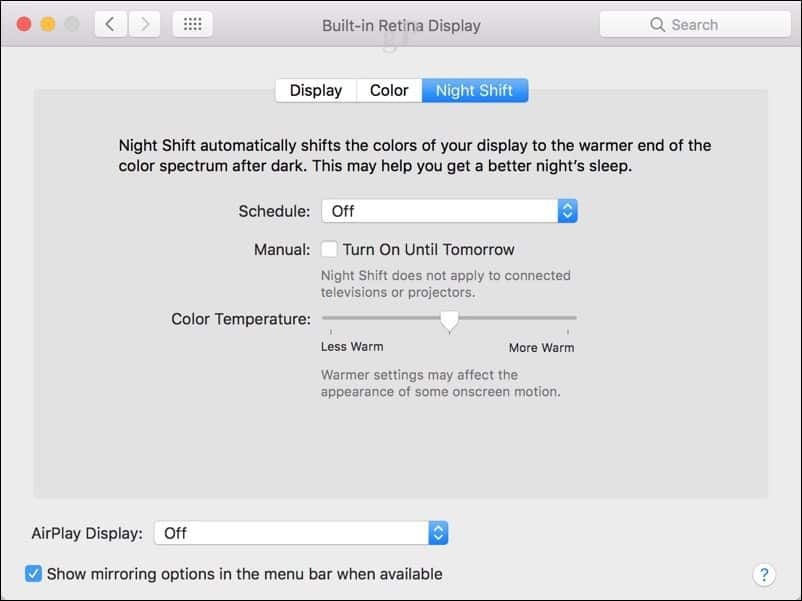
Temperaturo lahko dodatno spremenite, tako da bo drsnik ustrezen za vaše okolje, od manj toplega do toplejšega.

Uporabniki lahko omogočijo ali onemogočijo Night Shift med poletom iz centra za obveščanje ali uporabijo ukaze Siri Vklopite Night Shift ali Izklopite Night Shift.


Podpora modre svetlobe v Linuxu
Pri nastavitvi modre luči v Linuxu je malo več, vendar vas nič ne prestraši. Kot pri skoraj vsem, kar je tudi v Linuxu, gre tudi za skupnost. Najprej boste morali prenesite paket tretjih oseb, ki ga vzdržuje razvijalec Nathan Renniewaldock. Prepričajte se, da ste prenesli pravi paket za distribucijo Linuxa. V mojem primeru vodim Ubuntu 16.04, znan tudi po kodnem imenu Xenial.

Po prenosu paketa dvokliknite; to bo nato zagnalo programsko središče Ubuntu, kjer lahko začnete z namestitvijo.
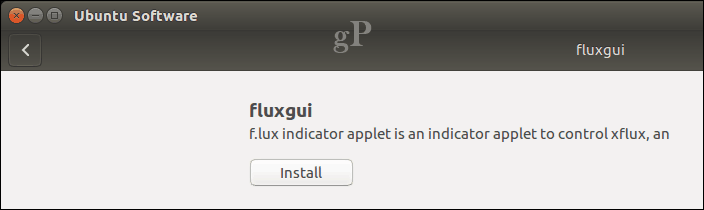
Odprite programski kazalnik F.lux, ki vas bo pozval, da vnesete širino. Ja, vem, ni ravno najbolj prijazen uporabniški vmesnik na svetu. Aplikacija zagotavlja povezavo do iskanja zemljepisne širine in dolžine, vendar sem Google le uporabil, da sem hitro ugotovil, kje sem se nahajal. Za tiste v ZDA F.lux ponuja tudi možnost, da preprosto vnesete poštno številko.
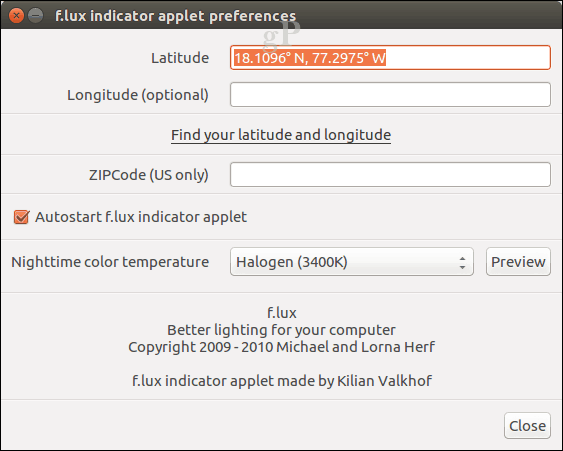
Aplikacija ponuja tudi več nočnih barvnih temperatur med katerimi lahko izbirate. Halogen (3400K) se mi zdi najbolj udoben, vendar se lahko poigrate z več drugimi in preverite, ali vam bolj ustrezajo. Aplikacija F.lux Indicator doda element menijske vrstice, kjer lahko hitro dostopate do nastavitev za aplikacijo in jo celo zaustavite.
Uporabniki z operacijskim sistemom Android lahko za svojo napravo prenesejo aplikacijo drugega proizvajalca. Več o nastavitvi tukaj. Če želite na splošno izvedeti več o f.luxu, si oglejte našo prejšnjo vsebino tukaj.
Povejte nam, kaj mislite, ali ste v izbranem operacijskem sistemu uporabljali modro svetlobo? Če je odgovor pritrdilen, ali ste izkusili prednosti njegove uporabe?
